如何确保ppt在不同设备上都不变形? 换电脑后PPT幻灯片变形了的解决办法
在数字化时代,PPT已经成为我们工作、学习和生活中不可或缺的一部分。然而,你是否曾经遇到过这样的情况:精心制作的PPT在不同的设备上展示时,却出现了排版错乱、字体变形、图片拉伸等问题,让原本完美的展示效果大打折扣?那么,如何保证PPT在不同设备上都不变形呢?本文将为你揭示答案。
1. 使用相同版本的PowerPoint
在制作和演示PPT时,确保使用相同版本的PowerPoint。这样可以避免因版本差异导致的不兼容问题,确保PPT在不同设备上的稳定性。

2. 字体嵌入
在PowerPoint中,您可以选择将使用的字体嵌入到PPT文件中。这样,即使在没有安装这些字体的电脑上,您的PPT也能保持原有的字体样式,确保文字的准确显示。

3. 保存为PDF格式
将PPT保存为PDF格式是一种简单有效的方法,确保在不同设备上打开时排版、字体和图片都能保持原样,避免变形问题。无论在哪个设备上查看,您的PPT都将保持一致的格式和外观。

4. 检查兼容性
在分享您的PPT之前,使用PowerPoint的“检查兼容性”功能非常重要。这个功能可以检查您的PPT在不同版本的PowerPoint中可能出现的问题,让您提前进行相应的调整,确保在不同设备上的完美展示。

5. 注意页面比例
根据目标设备的屏幕比例调整您的PPT页面比例。常见的页面比例有4:3和16:9两种。确保您的PPT在不同设备上播放时能够适应不同的屏幕比例,避免出现变形或黑边问题。

6. 精心设计幻灯片比例
不同的设备有不同的屏幕比例,如果你想让你的PPT在任何设备上都完美呈现,那么你需要根据目标设备的屏幕比例来设计PPT。这样,无论在哪台设备上,你的PPT都能保持原有的比例和排版。
7. 更新字体和依赖库
有时候,PPT在不同的设备上出现变形,是因为字体或依赖库缺失。为了避免这种情况,你可以在制作PPT时尽量使用系统自带的字体,并确保所有依赖库都已安装。同时,在分享PPT时,也可以一并将这些字体和依赖库发送给其他人。

8.选择合适的字体和图片格式
首先,我们要确保PPT中使用的字体和图片格式是兼容的。一般来说,建议使用常见的字体如宋体、黑体等,避免使用过于花哨或特殊的字体,以免在其他设备上出现无法显示或变形的情况。同时,图片格式也要选择通用的格式,如JPEG、PNG等,以确保在不同设备上都能正常显示。
为了确保PPT在不同设备上都能正常显示字体和图片资源,可以选择将字体和图片嵌入到PPT文件中。这样,即使在其他设备上没有安装相应的字体或没有下载图片资源,也能保证PPT的完整性和一致性。在PowerPoint中,可以通过“文件”->“选项”->“保存”->“嵌入字体”和“嵌入图片”等选项来实现这一功能。
9.统一页面布局和尺寸
其次,我们要在制作PPT时统一页面布局和尺寸。这意味着我们要根据展示设备的不同,选择合适的页面大小和布局方式。例如,在制作用于投影仪的PPT时,可以选择较宽的页面尺寸,而在制作用于手机的PPT时,则需要选择较小的页面尺寸。同时,还要注意保持页面元素的相对位置和大小的一致性,以确保在不同设备上展示时不会出现排版错乱的问题。

10.利用自适应布局功能
近年来,一些PPT制作软件开始支持自适应布局功能,这为我们解决PPT在不同设备上展示变形的问题提供了新思路。通过开启自适应布局功能,PPT会根据展示设备的屏幕大小和分辨率自动调整页面布局和元素大小,以确保在不同设备上都能获得良好的展示效果。例如,在PowerPoint中,我们可以通过选择“视图”->“幻灯片母版”->“幻灯片大小”->“自定义幻灯片大小”->“适应屏幕”等选项来开启自适应布局功能。

11.导出与兼容性设置
在导出PPT时,仔细检查兼容性设置。确保导出的文件格式能够被不同版本的软件支持。如果需要在不同的操作系统或软件中展示PPT,考虑将其转换为PDF格式,这样可以保持设计的一致性并减少因版本不兼容导致的问题。
12.测试与调整
最后,在制作完PPT后,要在不同的设备上进行测试和调整。这可以帮助我们发现潜在的问题并进行修正,确保PPT在不同设备上都能完美呈现。在测试时,要关注字体、图片、排版等方面是否出现变形或错乱的问题,并根据实际情况进行调整和优化。
总之,保证PPT在不同设备上都不变形需要我们注意多个方面的细节和技巧。通过选择合适的字体和图片格式、统一页面布局和尺寸、嵌入字体和图片资源、利用自适应布局功能以及进行测试与调整等方法,我们可以轻松解决PPT在不同设备上展示变形的问题,让每一次展示都成为一次完美的视觉盛宴!
注意:为了防止特殊情况发生,建议将PPT文件另存一份PDF格式,这样在使用时即使发现PPT文件格式有问题,也可以及时替换为PDF使用,PDF格式的文件在任何设备上展现的效果是一样的。
相关文章
 当我们在使用PPT进行演讲汇报时,为了更好地观看体验,我们会设置PPT全屏显示,那么应该如何操作呢?详细请看下文介绍2024-01-17
当我们在使用PPT进行演讲汇报时,为了更好地观看体验,我们会设置PPT全屏显示,那么应该如何操作呢?详细请看下文介绍2024-01-17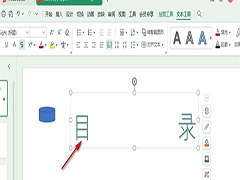
PPT如何去除文字下方的红色波浪线 PPT去除文字下方的红色波浪线的方法
powerpoint演示文稿是我们都经常会需要使用的一款办公软件,我们有时候在其中编辑文本内容时会发现出现了红色波浪线,但是我们并不需要这些红色波浪线,那小伙伴们知道如何2024-01-10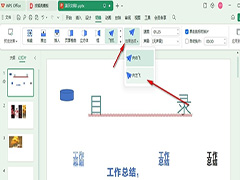
PPT幻灯片如何设置飞机切换效果 PPT幻灯片设置飞机切换效果的方法
我们在制作ppt时,可以经常看到切换时有纸飞机飞出的效果,非常酷,那么这种效果是如何制作的,下面就来一起看看吧2024-01-10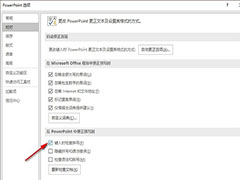
PPT如何设置键入时检查拼写 PPT幻灯片设置键入时检查拼写的方法
PPT是一款演示文稿编辑程序,在幻灯片中输入文字、或是插入图表、图片等内容,在编辑的过程中为了减少文字输入错误,可以设置键入时检查拼写,但是我们应该在哪里设置呢?接2024-01-09 复制ppt粘贴怎么不行?ppt文档中不能复制粘贴,该怎么办呢?下面我们就来看看PPT无法复制粘贴的解决方法2023-12-17
复制ppt粘贴怎么不行?ppt文档中不能复制粘贴,该怎么办呢?下面我们就来看看PPT无法复制粘贴的解决方法2023-12-17
PPT如何在自定义工具栏添加功能? PPT快速访问工具栏快捷键添加方法
PPT如何在自定义工具栏添加功能?ppt常用的功能一般都会放到快速访问工具栏中,方便操作,该怎么加新功能呢?下面我们就来看看PPT快速访问工具栏快捷键添加方法2023-10-25 在制作PPT时添加背景音乐可以增加气氛和吸引观众的注意力,但在特定情况下,我们可能需要去除PPT中的背景音乐,该怎么操作呢?详细请看下文介绍2023-10-24
在制作PPT时添加背景音乐可以增加气氛和吸引观众的注意力,但在特定情况下,我们可能需要去除PPT中的背景音乐,该怎么操作呢?详细请看下文介绍2023-10-24 ppt自动播放怎么设置关闭?PPT放映怎么取消自动播放?PPT自动放映使得演示者可以轻松地展示幻灯片,而不需要手动控制每一页的翻转,该怎么关闭自动播放呢?详细请看下文介2023-10-24
ppt自动播放怎么设置关闭?PPT放映怎么取消自动播放?PPT自动放映使得演示者可以轻松地展示幻灯片,而不需要手动控制每一页的翻转,该怎么关闭自动播放呢?详细请看下文介2023-10-24 ppt和pptx有什么区别?虽然PPT和PPTX在某些方面存在一些差异,但这些差异主要影响了文件的编辑和传输等,详细请看下文介绍2023-10-24
ppt和pptx有什么区别?虽然PPT和PPTX在某些方面存在一些差异,但这些差异主要影响了文件的编辑和传输等,详细请看下文介绍2023-10-24 ppt怎么剪辑视频?ppt中的视频想要剪辑,该怎么操作呢?下面我们就来看看ppt对视频时长进行剪切的技巧2023-10-24
ppt怎么剪辑视频?ppt中的视频想要剪辑,该怎么操作呢?下面我们就来看看ppt对视频时长进行剪切的技巧2023-10-24




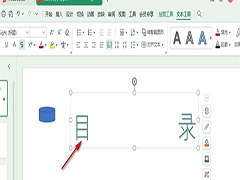
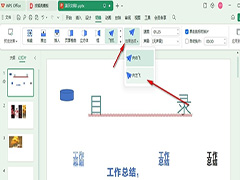
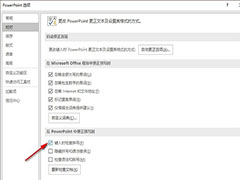
最新评论